3 가지 방법 - Mac에서 휴지통 (비운)에서 삭제 된 파일을 복구하는 방법
"안녕하십니까, 내 Mac에서 외장 하드 드라이브에서 복사 한 일부 파일을 삭제했습니다. 필요하지 않다고 생각하며 저장 용량을 더 늘리고 싶습니다.하지만 며칠 후 외장형 하드 드라이브가 실수로 손상되었습니다. 이제 막 Mac에서 삭제 한 파일을 복원하고 싶습니다 .Mac은 Time Machine에서이 폴더를 제외하도록 설정되어 있으므로이 파일을 삭제하면 내 Mac은 Time Machine Backup을 사용했습니다. 삭제 된 파일을 검사하고 복원 할 수있는 소프트웨어가 있습니까? 제안 사항은 매우 만족 스럽습니다. "
"Mac에서 비즈니스 파일을 편집 할 때 실수로 파일을 삭제하고 휴지통을 비 웠습니다. Mac에서 삭제 된 파일을 복구 할 수 있습니까?"
"안녕하세요, MacBook Pro의 휴지통에서 파일을 검색하는 방법을 알고 싶습니까? 실수로 중요한 파일을 삭제했습니다. 가능합니까?"
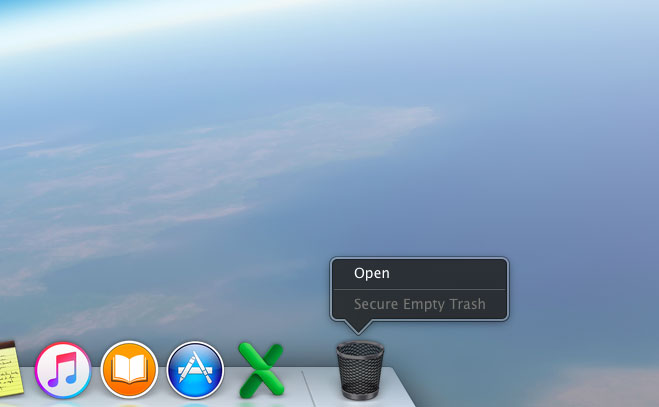
걱정하지 마십시오. Mac에서 휴지통에서 파일을 복구하는 것이 가능해 보입니다. 휴지통을 비우더라도 삭제 한 파일을 Mac의 휴지통에서 복구 할 가능성이 높습니다. 삭제 된 파일은 Mac에 저장되어 있으며 시스템에서 액세스 할 수 없습니다. 휴지통에서 파일을 삭제하고 휴지통을 비우는 경우 Mac Any Data Recovery Pro 소프트웨어를 사용하여 삭제 된 파일을 Mac의 휴지통에서 복구 할 수 있습니다.
방법 1 : 휴지통에서 손실되거나 삭제 된 파일 찾기
먼저 볼 수있는 것은 휴지통입니다. 바탕 화면의 휴지통 아이콘을 클릭하여 내용을 표시하십시오. 여기에 파일이 표시되면 파일 이름을 클릭하고 "다시 넣기"옵션을 선택하십시오. 파일이 원래 위치로 돌아가고 휴지통에서 삭제됩니다.
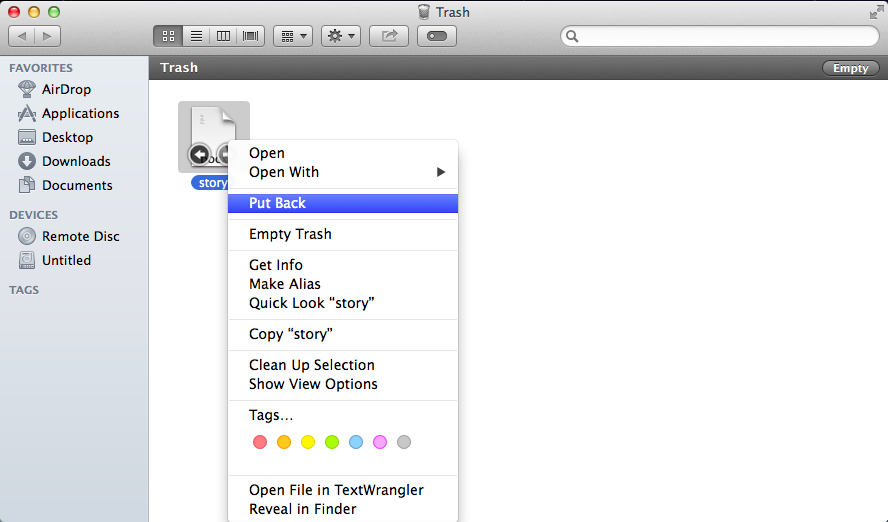
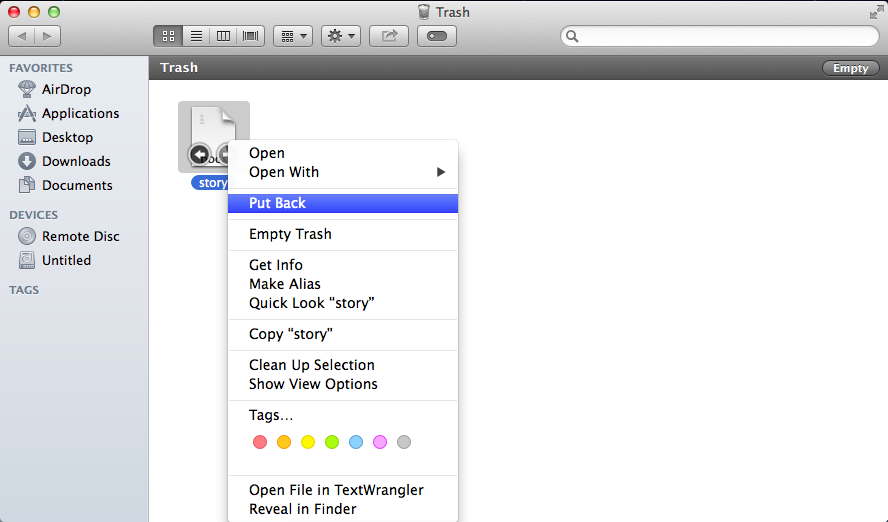
방법 2 : Time Machine 백업에서 파일 복원
Time Machine 앱은 Apple의 Mac 백업 솔루션입니다. 파일을 실제로 삭제했다고 판단되면 더 이상 휴지통에 없으므로 Time Machine 백업에서 복구 할 수 있습니다.
방법 3 : 파일을 비운 후 휴지통에서 파일 복구
Mac 쓰레기에서 삭제 된 모든 파일은 여전히 Mac의 Capsule에있을 수 있지만 삭제되었거나 보이지 않는 것으로 표시되었습니다. 그들이 한 번 점유 한 공간은 새로운 데이터에 사용 가능한 공간으로 표시됩니다. 새 데이터를 생성 한 후 삭제 된 파일은 덮어 쓰여 영구적으로 사라집니다. 이 경우 삭제 된 파일을 Mac의 휴지통에서 복구하려면 Mac 사용을 즉시 중단하고 데이터 복구를 준비해야합니다.
백업되지 않았거나 빈 휴지통에있는 컴퓨터에서 손실 된 데이터를 복구해야하는 경우 전용 데이터 복구 소프트웨어가 필요합니다. Mac Any Data Recovery Pro는 강력한 파일 복구 기술을 지원하는 뛰어난 데이터 복구 응용 프로그램으로, 휴지통을 심층적으로 검사하고 Mac의 휴지통에서 파일을 미리보고 복원 할 수 있습니다. 무언가를하기 전에 무료 평가판을 다운로드하여 삭제 된 파일을 Mac 휴지통에서 스캔하여 복구하여 파일이 아직 존재하는지 확인할 수 있습니다.
비운 후 Mac에서 휴지통에서 삭제 된 파일을 복구하는 방법
Mac에서 Mac Any Data Recovery Pro를 무료로 다운로드하여 설치하십시오. 그런 다음 Mac에서 쉽고 안전하게 휴지통에서 파일을 복구하려면 다음 단계를 따르십시오.
1 단계 : 검사 할 파일 유형 선택
복구해야 할 파일 형식을 선택하고 "시작"을 클릭하십시오.

2 단계 : 삭제 된 파일 위치 선택
Mac에서 휴지통에있는 파일을 복구하려면 삭제 된 파일이있는 하드 드라이브 위치를 선택해야합니다. '검색'을 클릭하십시오.

3 단계 : 삭제 된 파일 미리보기 및 복구
스캔이 완료되면 파일을 미리보고 파일을 확인할 수 있습니다. 삭제 된 파일을 선택하고 "복구"버튼을 클릭하면 Mac의 휴지통에서 파일을 복구 할 수 있습니다.


